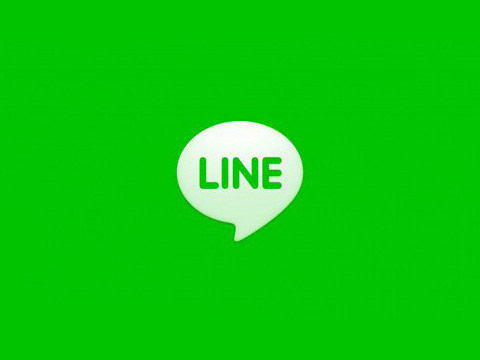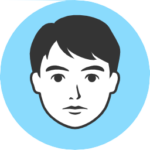今まで使ってなくてもったいない思いをしてました。
使ってみて正直ビビりました。今回初めて使ってみたのですがブログを書くなら
これは今後スタンダードな方法になるのかもしれません!
音声入力がマジでハンパねー!
音声入力ってすごいですね!
マジハンパねぇです!
今回音声入力を使ってみてわかったのはタイピングするよりもめっちゃ早い。
タイピングするのは苦手な人は音声入力で記事を書いたらいいんじゃねーの!
声を出すわけだからどこでもできるわけではないけど支度とかま一人の空間ならいいんじゃないかな。
これなら10分くらい話してれば1000文字くらいは余裕で書けるんじゃないでしょうか?
普通にタイピングしていたら1時間以上はかかります。
もちろん音声入力でも誤字を直したり、付け足しを入れたりみたいな作業で何分か追加はありますが
圧倒的に早いです!
思ったより音声の認識の能力高いですよ!漢字の変換をやってくれて適切な漢字に変換されています。 Google すげーな!
Google ドキュメントで音声入力
今回は Google ドキュメントを使ってMACでこの文章を書いています。
Googleドキュメントは、Googleアカウントとマイクがあれば無料で使えますよ!
Googleドキュメントはワープロにあたります。マイクロソフトの製品でいえば、Wordです。
GoogleドキュメントはWebブラウザで利用するWebアプリです。
普通はインターネットが必要ですがGoogle Chromeで、「Googleオフラインドキュメント」という
拡張機能をインストールしておけば、オフラインでも利用できます。
Googleドキュメントの使い方ですがGoogleアカウントを作成してログインして使って下さい。
- Google ドキュメントを開きます。
- 新規のドキュメントを作成します
- メニューバーにあるメニューから「ツール」→「音声入力」を選択
- 画面の左上にマイクのアイコンがあるのでそれをクリックして話します。
そうすると音声が認識されて文字が入力されます。
Googleドキュメント 音声入力のショートカットキー
Mac : Command + Shift + S
Windows : Ctrl + Shift + S
周りの雑音や咳払いなどには反応しないようになってるらしいです。
賢くね!
句読点や記号はキーボードから
Googleドキュメントは、音声で改行や文字の削除はできません。
「」や句読点も認識されないので音声入力した後で手動で修正する必要があります。
それでも楽です!
その内に改良されて色々出来るようになるでしょう。
音声入力用マイク
マイクが内蔵されてないパソコンは外部マイクを使ってください。
Skype用にも使えるようなヘッドセットなんかで良いのではないでしょうか?